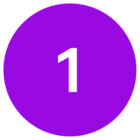Heippa
Mites tolla Thomson TG789vn hoidetaan esim youtube sivun blokkaus?
Pelkän IP osoitteen lisääminen palomuurin ei auta.
T:Mika
A
Hei Mika2013
Ihan suoralta en osaa tuohon vastata, mutta selvitetään asiaa. Palaamme asiaan, kun saamme tarkempaa tietoa.
Ihan suoralta en osaa tuohon vastata, mutta selvitetään asiaa. Palaamme asiaan, kun saamme tarkempaa tietoa.
A
Tämän luokan laitteilla ei onnistu mitenkään järkevästi. Suosittelen laittamaan oman sisällön suodattavan proxyn joko nimipalvelulle tai sitten koko esim http liikenteelle ja estämään suoraan liikennöinnin.
A
Hei Mika2013,
Youtuben suodatus ei onnistu todennäköisesti Thomsonin kautta ollenkaan. Youtuben kaltaiset palvelut pyörivät useammilla palvelimilla, joten yksittäisen IP-osoitteen blokkaus ei auta.
Sivustot jotka pyörivät yksittäisellä palvelimella, yhden IP-osoitteen takana, on suhteellisen helppo blokata Thomsonilla. Tästä kuitenkin voi olla haittaa jos samalla palvelimella pyörii muitakin sivustoja. Kun palvelimen IP-osoite blokataan, muutkin sivustot lakkaavat toimimasta.
Youtube sivuston tapauksessa, suodatus onnistunee parhaiten suoraan tietokoneelta, esim. jollakin parental control ohjelmalla.
Microsoftin sivuilta löytyy myös ohjeita asiaan liittyen. Toivottavasti sieltä löytyisi ratkaisu ongelmaan.
Youtuben suodatus ei onnistu todennäköisesti Thomsonin kautta ollenkaan. Youtuben kaltaiset palvelut pyörivät useammilla palvelimilla, joten yksittäisen IP-osoitteen blokkaus ei auta.
Sivustot jotka pyörivät yksittäisellä palvelimella, yhden IP-osoitteen takana, on suhteellisen helppo blokata Thomsonilla. Tästä kuitenkin voi olla haittaa jos samalla palvelimella pyörii muitakin sivustoja. Kun palvelimen IP-osoite blokataan, muutkin sivustot lakkaavat toimimasta.
Youtube sivuston tapauksessa, suodatus onnistunee parhaiten suoraan tietokoneelta, esim. jollakin parental control ohjelmalla.
Microsoftin sivuilta löytyy myös ohjeita asiaan liittyen. Toivottavasti sieltä löytyisi ratkaisu ongelmaan.
A
Marko- kirjoitti: Sivustot jotka pyörivät yksittäisellä palvelimella, yhden IP-osoitteen takana, on suhteellisen helppo blokata Thomsonilla.
Niin mikäs tämä helppo tapa sitten olisi?
A
Hei J-79
Eli yksittäisen IP:n estäminen tapahtuu seuraavasti:
Avaa internet-selain ja kirjoita osoitekenttään 192.168.1.1, jolloin eteesi avautuu Thomsonin hallintasivu. Mikäli sivu ei aukea, koita osoitetta 192.168.1.254
1. Valitse Firewall -> Configure
2. Pick a task.. -> Create a new Security Level
3. Name kenttää eston nimi. Security Levels: esim. Standard tai Disabled. -> Apply.
4. Klikkaa Add -> Name kenttää eston nimi. (Samaan leveliin voi luoda useampia IP-estoja)
5. Enable kohtaan täppä -> Destonation Address kentän alapuolelle User-Defined kohtaa syötetään IP mikä estetään.
6. Action kohtaan valitaan Deny. (jos ei ole jo automaattisesti valittuna)
7. Klikkaa Apply.
8. Lopuksi uusi Security Level pitää ottaa käyttöön. Klikkaa Firewall -> Configure -> Security Settings valikossa pitäis olla luomasi Security Level. Valitse se ja Apply.
Sivun eston pitäisi olla nyt käytössä.
Eli yksittäisen IP:n estäminen tapahtuu seuraavasti:
Avaa internet-selain ja kirjoita osoitekenttään 192.168.1.1, jolloin eteesi avautuu Thomsonin hallintasivu. Mikäli sivu ei aukea, koita osoitetta 192.168.1.254
1. Valitse Firewall -> Configure
2. Pick a task.. -> Create a new Security Level
3. Name kenttää eston nimi. Security Levels: esim. Standard tai Disabled. -> Apply.
4. Klikkaa Add -> Name kenttää eston nimi. (Samaan leveliin voi luoda useampia IP-estoja)
5. Enable kohtaan täppä -> Destonation Address kentän alapuolelle User-Defined kohtaa syötetään IP mikä estetään.
6. Action kohtaan valitaan Deny. (jos ei ole jo automaattisesti valittuna)
7. Klikkaa Apply.
8. Lopuksi uusi Security Level pitää ottaa käyttöön. Klikkaa Firewall -> Configure -> Security Settings valikossa pitäis olla luomasi Security Level. Valitse se ja Apply.
Sivun eston pitäisi olla nyt käytössä.
A
Koitin toimia ylläolevan ohjeen mukaan, mutta sainkin estettyä vain kaikki sivut.
Jääkö Source Interface ja Source Address kohdat valintaan "Any" ja niiden alla User-Defined tyhjäksi? Entä jääkö myös Destination Interface ja Destination Address valintaan "Any"?
Entä Service, sekin oletuksena "Any"?
Jääkö Source Interface ja Source Address kohdat valintaan "Any" ja niiden alla User-Defined tyhjäksi? Entä jääkö myös Destination Interface ja Destination Address valintaan "Any"?
Entä Service, sekin oletuksena "Any"?
A
Hei J-79,
Korjasin tuota ohjetta hieman. Jos valitsit alussa tuon BlockAll vaihtoehdon, niin kyseinen asetus estää kaiken liikenteen. Tuossa siis olisi pitänyt valittava joko Standard tai Disabled. Kyseinen asetus kopioi valmiin profiilin oletusasetukset uudelle profiilille.
Muuten kun seuraat ohjetta niin eston pitäisi onnistua. Source address ja interface kohdat voi jättää tyhjäksi, ellet halua estää jonkin tietyn laitteen pääsyä kyseiselle IP:lle.
Service asetuksen voi jättää oletuksena "Any", ellet halua erikseen estää vain esim. http liikennettä.
Korjasin tuota ohjetta hieman. Jos valitsit alussa tuon BlockAll vaihtoehdon, niin kyseinen asetus estää kaiken liikenteen. Tuossa siis olisi pitänyt valittava joko Standard tai Disabled. Kyseinen asetus kopioi valmiin profiilin oletusasetukset uudelle profiilille.
Muuten kun seuraat ohjetta niin eston pitäisi onnistua. Source address ja interface kohdat voi jättää tyhjäksi, ellet halua estää jonkin tietyn laitteen pääsyä kyseiselle IP:lle.
Service asetuksen voi jättää oletuksena "Any", ellet halua erikseen estää vain esim. http liikennettä.
Vastaa
Enter your username or e-mail address. We'll send you an e-mail with instructions to reset your password.